Actualización 2024 abril: Deje de recibir mensajes de error y ralentice su sistema con nuestra herramienta de optimización. Consíguelo ahora en este enlace
- Descarga e instala la herramienta de reparación aquí.
- Deja que escanee tu computadora.
- La herramienta entonces repara tu computadora.
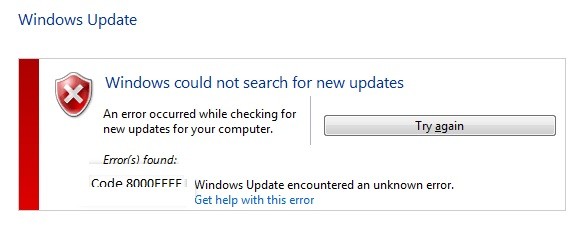
El código de error 8000FFF aparece cuando intenta acceder a las actualizaciones de los sitios web de Microsoft Update o Windows Update. Es posible que vea este error cuando inicie una instalación desde el Panel de control.
Si desea corregir este error, este artículo lo ayudará a hacerlo. Veamos cómo puede corregir el código de error 8000FFF en el sistema operativo Windows.
¿Qué causa el error 8000FFF de Windows Update?
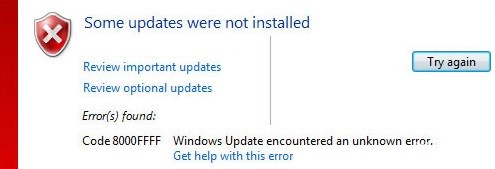
En la mayoría de los casos, este problema en particular es causado por un error que Microsoft ya ha corregido en Windows 7. Para aprovechar esto, simplemente ejecute el Solucionador de problemas de actualización de Windows y aplique la solución recomendada.
Otra causa común que puede causar este problema es un error de Windows Update que en realidad interfiere con la capacidad de WU para instalar nuevas actualizaciones. Otra prueba de esto es que varias actualizaciones pendientes diferentes fallan con el mismo código de error 8000FFF.
Otra posible causa del código de error 8000FFF es un archivo de sistema dañado. Es posible que una falta de coincidencia de archivos esté afectando el proceso crítico de actualización de Windows.
Cómo resolver el error de actualización de Windows 8000FFF
Actualización de abril de 2024:
Ahora puede evitar problemas en la PC utilizando esta herramienta, como protegerse contra la pérdida de archivos y el malware. Además, es una excelente manera de optimizar su computadora para obtener el máximo rendimiento. El programa corrige los errores comunes que pueden ocurrir en los sistemas Windows con facilidad, sin necesidad de horas de resolución de problemas cuando tiene la solución perfecta a su alcance:
- Paso 1: Descargar PC Repair & Optimizer Tool (Windows 10, 8, 7, XP, Vista - Microsoft Gold Certified).
- Paso 2: Haga clic en “Iniciar escaneado”Para encontrar problemas de registro de Windows que podrían estar causando problemas en la PC.
- Paso 3: Haga clic en “Repara todo”Para solucionar todos los problemas.

Realice un escaneo SFC y DISM
- Presione las teclas Windows + R para abrir el cuadro de diálogo Ejecutar.
- Escriba cmd, luego presione Crl + Shift + Enter para abrir el símbolo del sistema con privilegios de administrador.
- Si se le solicita, haga clic en Sí para otorgar privilegios administrativos.
- Ingrese los siguientes comandos y presione Intro cada vez para iniciar el análisis y la recuperación de Administración y mantenimiento de imágenes de implementación (DISM):
Dism.exe / en línea / cleanup-image / restorehealth
Discm.exe / en línea / imagen de limpieza / scanhealth - Una vez completada la exploración y reparación de DISM, cierre la ventana CMD avanzada y reinicie su computadora.
- Siga los pasos 1 y 2 para volver a abrir la línea de comandos avanzada.
- Ingrese el siguiente comando para iniciar el análisis del Comprobador de archivos de sistema (SFC):
sfc / scannow. - Reinicie su computadora después de que se complete el escaneo.
Comience a solucionar problemas de Windows Update
Presione las teclas Windows + R para abrir el cuadro de diálogo Ejecutar.
- Escriba control y presione Entrar para abrir el panel de control.
- Escriba solucionador de problemas en la barra de búsqueda, haga clic en la pestaña Solucionador de problemas para expandir la lista de solucionadores de problemas integrados.
- En la página Solución de problemas de la computadora, haga clic en Sistema y seguridad.
- Haga clic en Windows Update en la categoría de Windows.
- Haz clic en el botón Avanzado.
- Seleccione la casilla de verificación Aplicar automáticamente al reparar. Luego haga clic en Siguiente para continuar.
- Espere a que se complete el primer escaneo, luego haga clic en Aplicar esta corrección.
- Cuando se complete el proceso, reinicie su computadora.
Manualmente yoInstalación de la actualización KB3212646 y KB3177467
- Descargue la actualización KB3212646 del Catálogo de actualizaciones de Microsoft.
- Encuentre el controlador, la arquitectura del procesador y la versión de Windows que está utilizando.
- Haga clic en el botón de descarga correspondiente para iniciar la descarga.
- Navegue hasta la ubicación donde descargó la actualización KB3212646, haga clic con el botón derecho en el archivo .inf y elija Instalar en el menú emergente.
- Siga las instrucciones en la pantalla para completar la instalación.
- Cuando se complete la instalación, reinicie su computadora.
- Descargue la actualización KB3177467 del Catálogo de actualizaciones de Microsoft y siga los pasos 4 a 6.
Sugerencia del experto: Esta herramienta de reparación escanea los repositorios y reemplaza los archivos dañados o faltantes si ninguno de estos métodos ha funcionado. Funciona bien en la mayoría de los casos donde el problema se debe a la corrupción del sistema. Esta herramienta también optimizará su sistema para maximizar el rendimiento. Puede ser descargado por Al hacer clic aquí
Preguntas frecuentes
¿Cómo soluciono el error 0x8000ffff?
- Asegúrese de que su computadora no esté infectada con malware.
- Optimice sus conductores.
- Configure la fecha y la hora correctas.
- Arranque en modo seguro con la red.
- Limpia la memoria caché de la tienda de Windows.
- Reconfigure / reinstale la Tienda Windows.
- Restaura los archivos del sistema.
¿Cómo solucionar el error de actualización de Windows 10?
- Asegúrese de tener suficiente memoria en su dispositivo.
- Ejecute la actualización de Windows varias veces.
- Busque controladores de terceros y descargue las actualizaciones.
- Apague cualquier hardware adicional.
- Compruebe si hay errores en el Administrador de dispositivos.
- Desinstale los programas de seguridad de terceros.
- Corrija los errores del disco duro.
- Realice un reinicio limpio de Windows.
¿Cómo soluciono los errores de actualización de Windows?
Si recibe un código de error al descargar e instalar actualizaciones de Windows, el Solucionador de problemas de actualización puede ayudarlo a solucionar el problema. Seleccione Inicio -> Configuración -> Actualización y seguridad -> Solución de problemas -> Otra solución de problemas. Luego, en Inicio, seleccione Windows Update -> Ejecutar solucionador de problemas.
¿Por qué no puedo instalar Windows 10?
Es posible que el archivo tenga la extensión incorrecta y debe intentar cambiarlo para solucionar el problema. El administrador de inicio puede ser la causa del problema, así que intente restablecerlo. Quizás un servicio o programa esté causando el problema. Intente arrancar en modo de arranque limpio e inicie la instalación.


